2 cách gỡ bỏ ứng dụng đã tải về trên điện thoại Samsung
Bạn đang có nhu cầu gỡ, xoá ứng dụng trên điện thoại Samsung mà chưa biết cách thực hiện các thủ thuật này. Vậy thì hôm nay, Thành Trung Mobile sẽ hướng dẫn bạn 2 cách nhanh gọn nhất để xoá và gỡ bỏ những App, ứng dụng mà bạn không dùng đến thông qua bài viết dưới đây.
Mục lục bài viết
Hướng dẫn gỡ bỏ ứng dụng trên điện thoại Samsung
Nhiều người dùng thường có thói quen tải nhiều ứng dụng về máy dù không dùng đến. Thói quen này sẽ làm thu hẹp không gian lưu trữ của máy, làm bộ nhớ đầy và ảnh hưởng tới hiệu suất hoạt động của thiết bị. Khi đó, chiếc điện thoại Samsung của bạn thường hoạt động ì ạch và chậm đi trông thấy.
Vậy thì gỡ bỏ hay nói cách khác là xoá ứng dụng không dùng đến là rất cần thiết, nó sẽ giúp điện thoại của bạn hoạt động ổn định hơn, giải phóng nhiều bộ nhớ để bạn có thể lưu trữ nhiều thứ quan trọng.
Sau đây Thành Trung Mobile sẽ hướng dẫn cho các bạn 2 cách đơn giản mà hiệu quả nhất để gỡ bỏ ứng dụng trên điện thoại Samsung của mình. Để biết 2 cách đó như thế nào, thực hiện ra sao thì bạn vui lòng xem hướng dẫn dưới đây nhé!
Cách 1: Xoá ứng dụng tải về điện thoại Samsung bằng trình quản lý ứng dụng
Bước 1: Từ màn hình chính của điện thoại, bạn truy cập vào Menu ứng dụng và chọn Cài đặt.
Bước 2: Từ mục Cài đặt, bạn chọn Ứng dụng => Truy cập mục Quản lý ứng dụng.
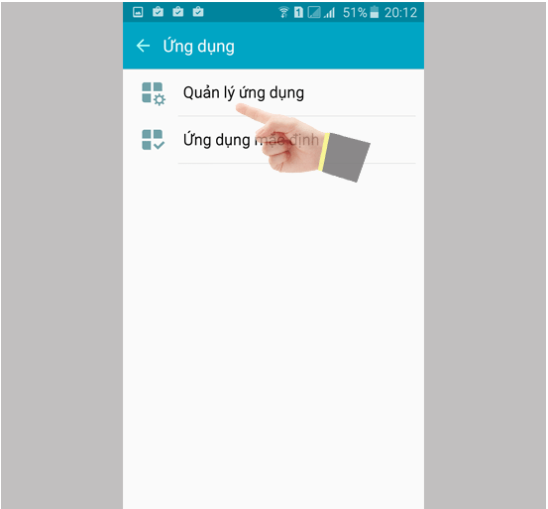
Bước 3: Bạn chọn ứng dụng mà mình muốn xóa bỏ khỏi máy. Bạn chọn Gỡ cài đặt => xác nhận lại Gỡ cài đặt khi có thông báo hiện lên là xong.
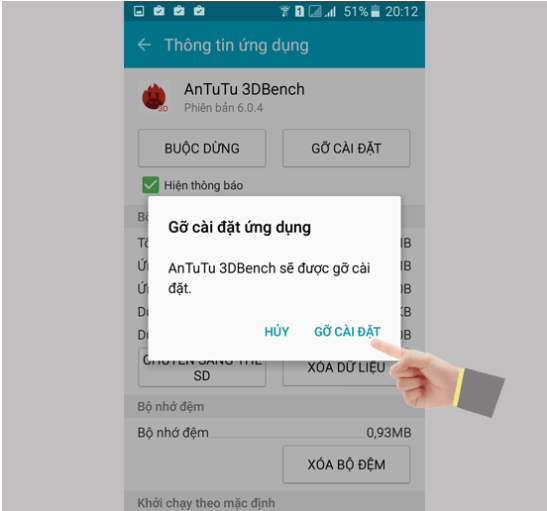
Cách 2: Gỡ ứng dụng điện thoại Samsung đã tải về trực tiếp trên màn hình
Bước 1: Từ màn hình chính của điện thoại, bạn vào Menu ứng dụng. Sau đó, bạn chọn biểu tượng ba chấm ở góc trên phía bên phải màn hình.
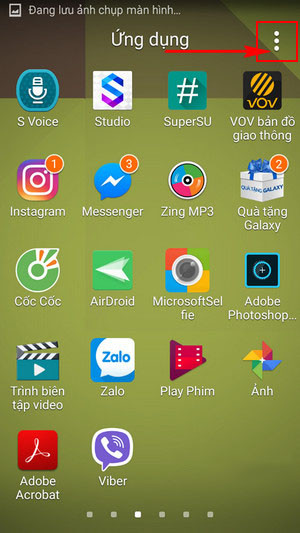
Bước 2: Chọn tiếp Gỡ/tắt ứng dụng ở Menu đã hiện ra.
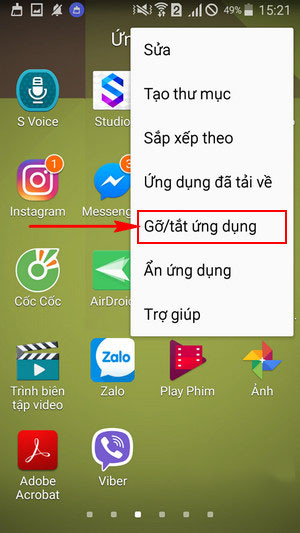
Bước 3: Tại các ứng dụng đang ở trên màn hình sẽ có thêm biểu tượng dấu (-).
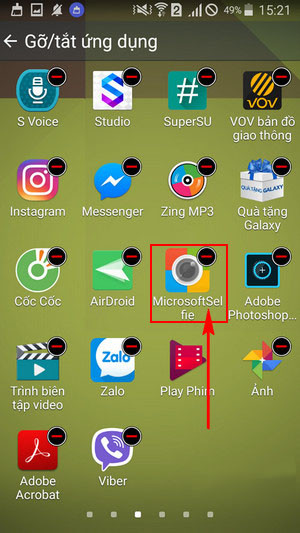
Bước 4: Tại ứng dụng mà mình muốn gỡ bỏ, bạn chỉ cần nhấn vào biểu tượng dấu (-), 1 thông báo hiện lên, bạn chọn Gỡ bỏ là ứng dụng sẽ bị xóa ngay lập tức.
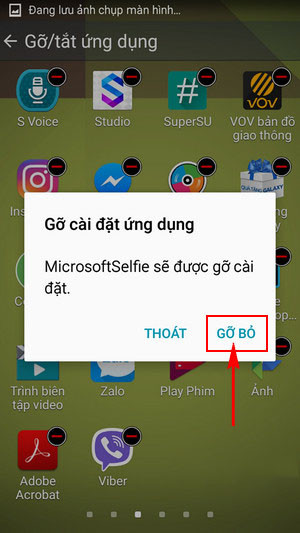
Kết quả
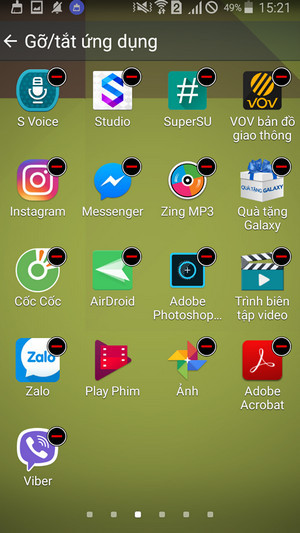
Như vậy là Thành Trung Mobile đã hướng dẫn xong cho các bạn 2 cách để gỡ bỏ ứng dụng trên điện thoại Samsung. Chúc các bạn thực hành thành công!











